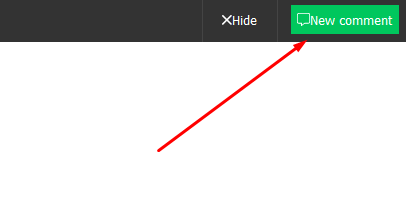Nu ai reușit sa găsești răspunsul dorit ?
Scrie-ne pe sesiunea de Chat sau trimite-ne un email către contact@webwave.ro
Dacă ai nevoie de anumite funcții noi, scrie-ne pe grupul comunității WebWave.
Cum folosești comentariile site-ului în colaborarea cu clienții
Obținerea de feedback de la client despre proiect poate fi o adevărată durere. Clientul dvs. vă va trimite o listă de dorințe neorganizată sau vă va suna prin telefon ore întregi pentru a afla unde dorește exact să fie făcute modificări. Modul de comentarii al WebWave face obținerea de feedback de la client mai ușoară ca niciodată. Pentru a utiliza modul comentarii, urmați acești pași:
1) Activați/dezactivați „Modul de comentarii” pentru site-ul web
Selectând pictograma „Afișează bara de comentare”, pagina publicată va avea o bară care permite clientului tău să treacă rapid la comentarea site-ului.
Pentru a dezactiva modul de comentarii pentru site, accesați setările paginii și în „Mai multe setări” dezactivați „Modul de comentarii”.
2) Trimiteți clientului dvs. linkul către site-ul său publicat
După crearea site-ului web trimiteți clientului adresa site-ului publicat.
Important: bara de comentarii de pe site-ul publicat va fi vizibilă doar pe subdomeniul agenției.
Pe site clientul poate trece la modul de comentarii făcând clic pe butonul din colțul din dreapta sus.
Important: Odată ce clientul tău ascunde această bară de comentarii făcând clic pe butonul „Ascunde”, bara dispare definitiv. Singura modalitate prin care acest client poate vedea din nou bara este să-și elimine cookie-urile, să folosească alt browser sau modul incognito. De asemenea, puteți trimite clientului dvs. un link direct către modul de comentarii al site-urilor web.
3) Permiteți clientului dvs. să adauge comentarii la designul site-ului web
Important: clientul dvs. nu va putea deschide modul de comentarii în timp ce îi editați site-ul web într-un generator de site-uri web. Pentru a permite clientului să intre în modul de comentarii, trebuie să închideți singur generatorul de site-uri web.
Pentru a adăuga un comentariu pe site-ul dvs., clientul dvs. va trebui să facă mai întâi clic pe butonul „Adaugă un comentariu”.
Apoi va putea să facă clic oriunde pe ecran și după ce a introdus numele său, să adauge un comentariu.
Important: Dvs. și clientul dvs. puteți adăuga comentarii independent în toate modurile RWD.
4) Faceți modificări și răspundeți la comentariile clienților dvs
Când vă aflați în generatorul de site-uri web, veți vedea o pictogramă roșie care arată că există comentarii noi pe site.
Accesați modul de comentarii și găsiți comentariile lăsate de clientul dvs. Faceți modificări, postați răspunsurile și închideți sarcinile.
5) Dacă trebuie să trimiteți clientului una dintre subpagini pentru comentariu (fără a publica site-ul):
Deschideți generatorul de site-uri web în subpagina selectată și deschideți modul de comentarii
Deschideți fereastra pop-up „Trimite linkul”.
Copiați un link către modul comentariu.
Trimiteți acest link clientului dvs. și cereți-i să îl deschidă și să urmeze pasul 3.
Nu ai reușit să găsești soluția?
Companie.
Materiale.
Prețuri.
Programul WebWave.
Urmărește-ne pe:
Creează Site-uri Web si Magazine Online cu ajutorul platformei WebWave ! Alege unul dintre șabloanele deja optimizate pentru dispozitivele mobile și modifică-l după propriile necesități sau începe cu o pagina curată.
Scrie-ne pe chat
De luni până vineri, de la 9:00 până la 17:00
Acest site a fost creat în cu ajutorul platformei WebWave